- 相关下载1
很多新手小伙伴还不了解sql2014怎么安装,所以下面小编就带来了sql2014怎么安装的详细教程哦,有需要的小伙伴赶紧来看一下吧。
1、解压“cn_sql_server_2014_X64”,如下图所示。
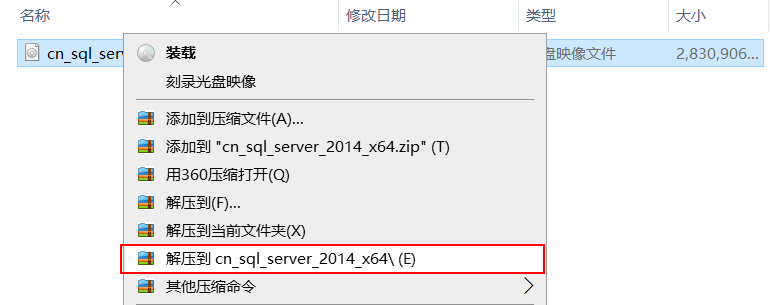
2、解压好后。打开解压目录。双击“seup.exe”文件,如下图所示。
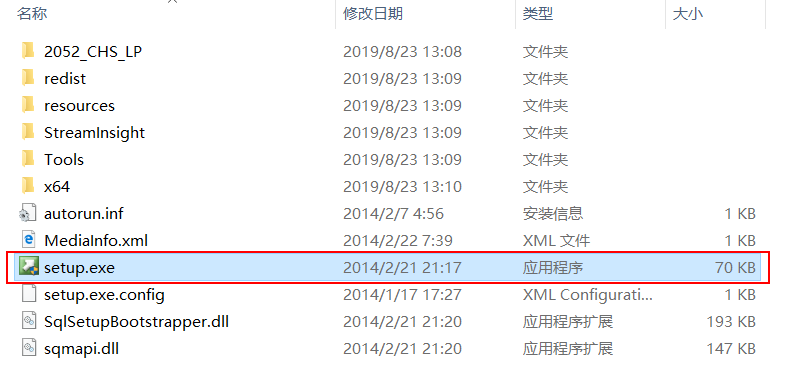
3、点击“安装”,如下图所示。
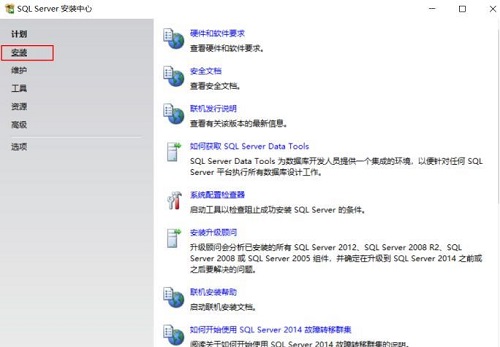
4、点击“全新SQL Server独立安装或向现有安装添加功能”,如下图所示。
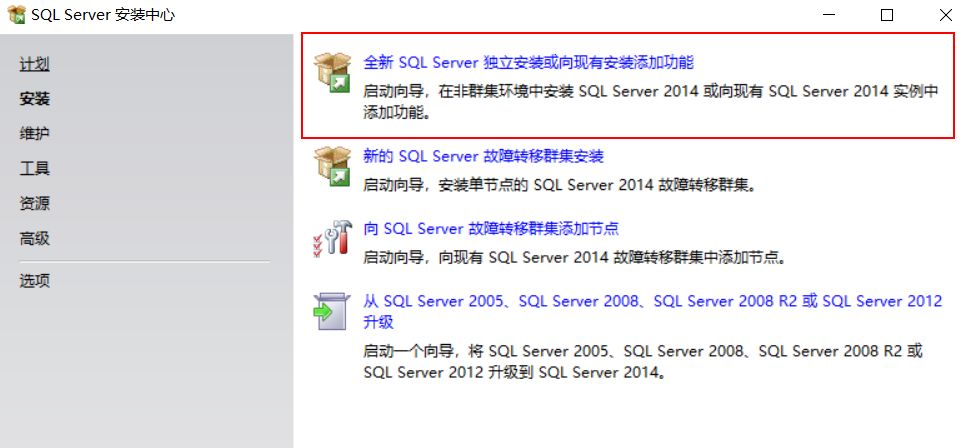
5、选择“输入产品密钥”。输入“27HMJ-GH7P9-X2TTB-WPHQC-RG79R”,点击“下一步”,如下图所示。
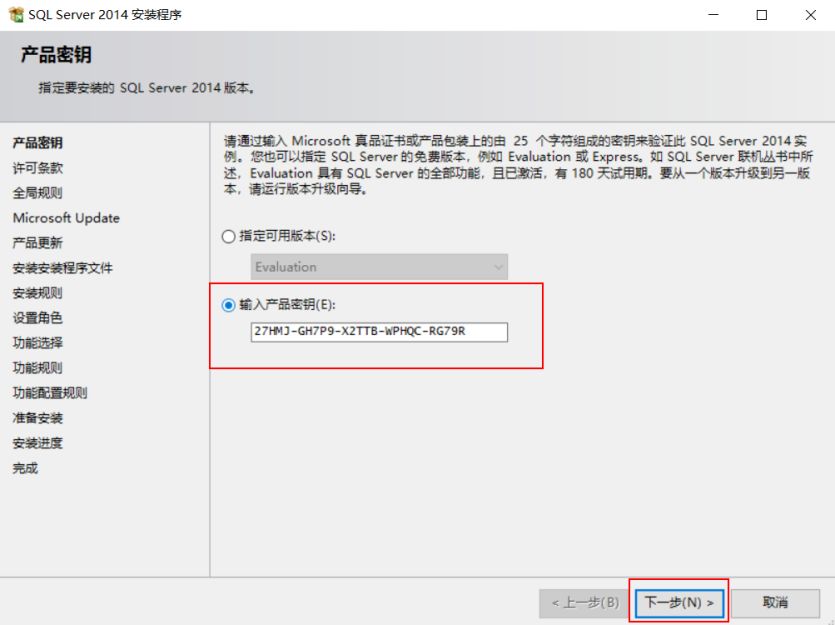
6、选择“我接受许可条款”。点击“下一步”。可以点击检查更新,也可以不点击,如下图所示。
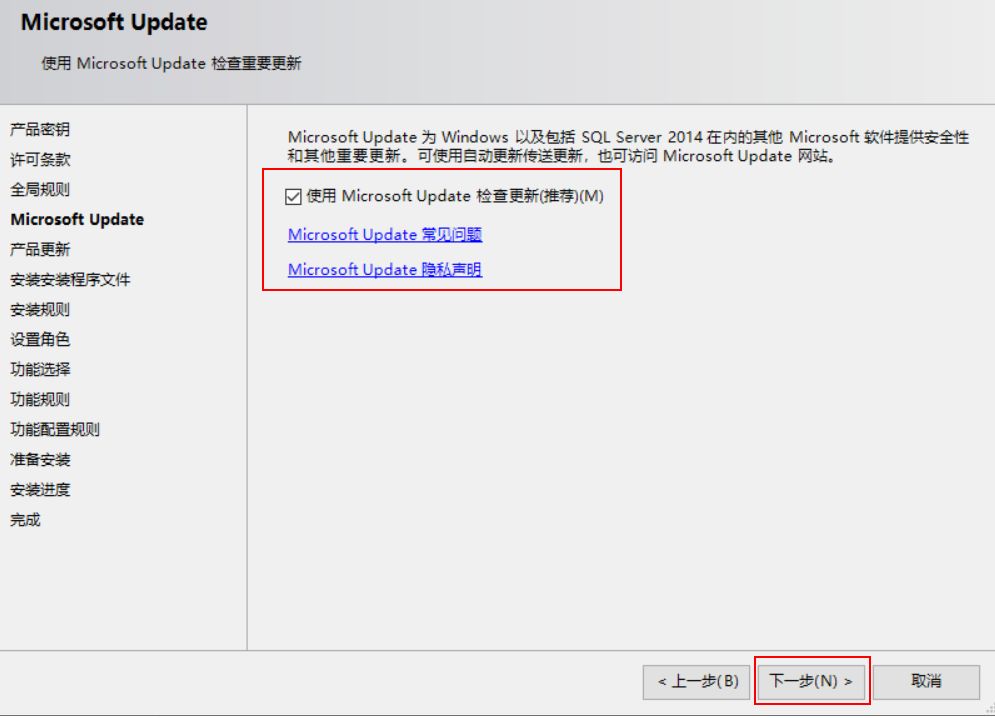
7、等待状态都出现“已完成”。点击“下一步”,如下图所示。
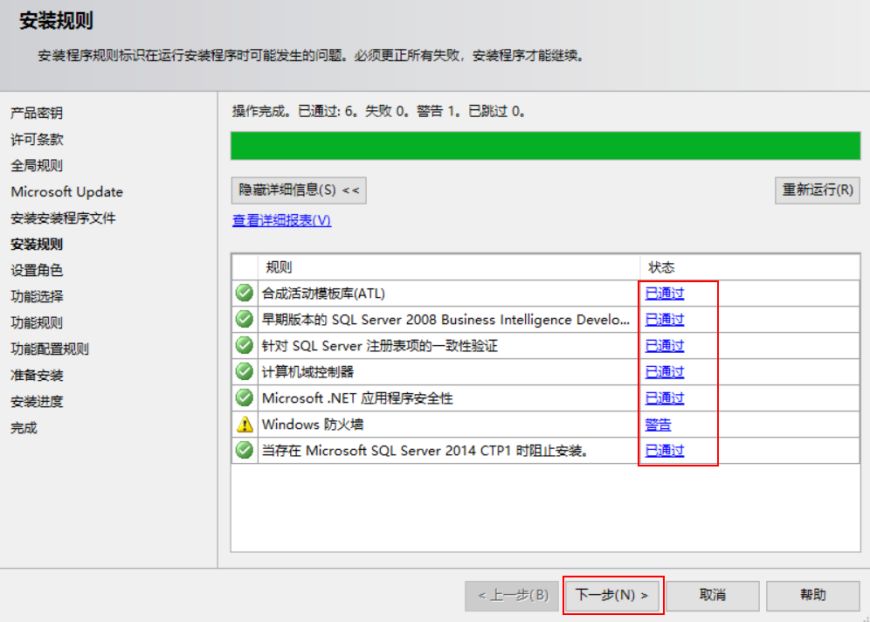
8、选择“SQL Server 功能安装”。点击“下一步”,如下图所示。
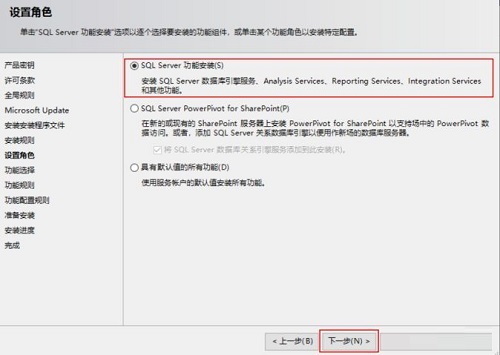
9、点击“全选”,建议把SQL软件安装到除C盘以外的磁盘,在其它盘新建个SQL文件夹,选择好安装路径,点击“下一步”,如下图所示。
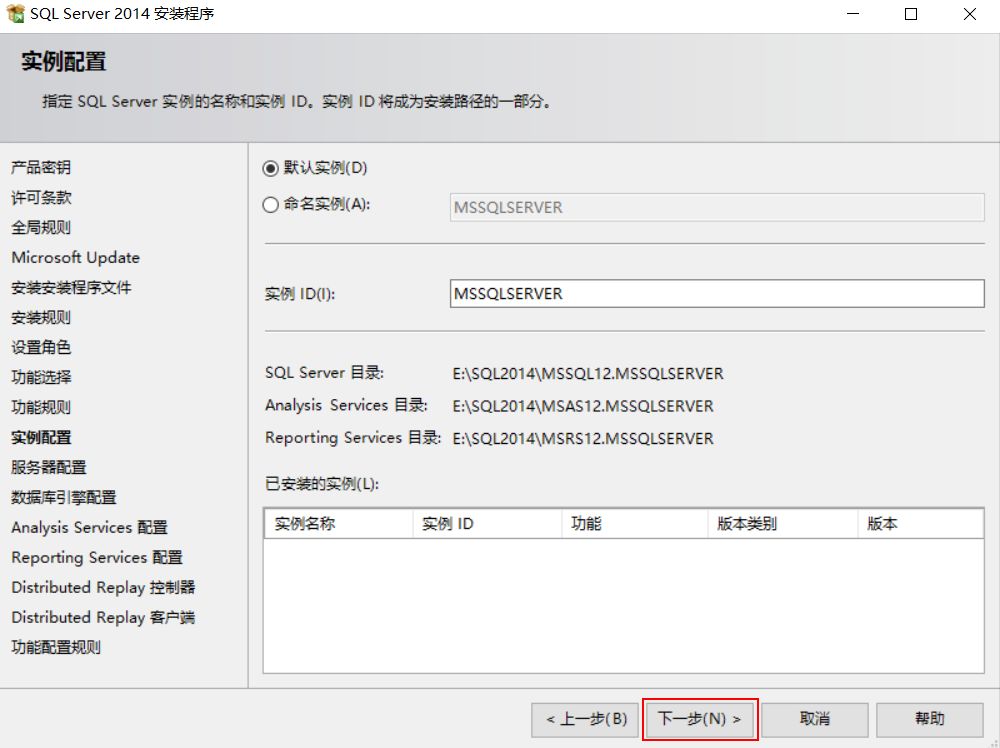
10、点击“下一步”,如下图所示。
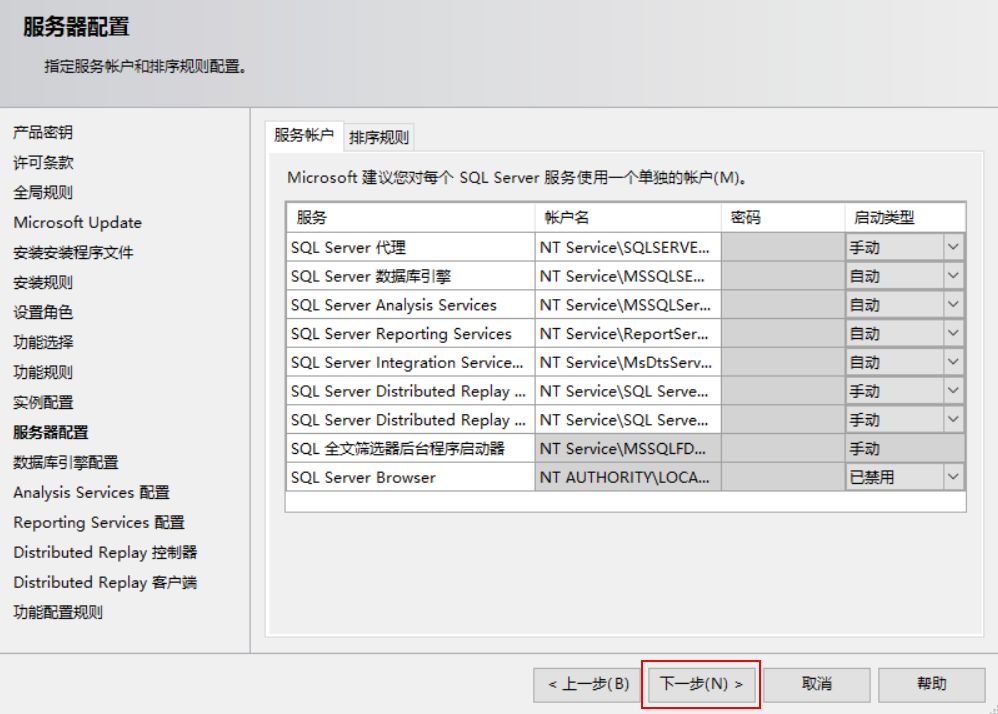
11、选择“Windows身份验证模式”。点击“添加当前用户”。再点击“下一步”,如下图所示。
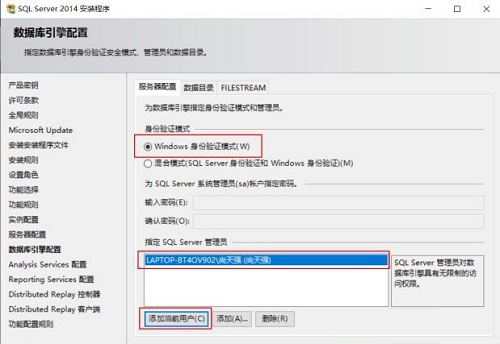
12、点击“添加当前用户”。再点击“下一步”。选择“安装和配置”。再选择“仅安装”。点击“下一步”,如下图所示。
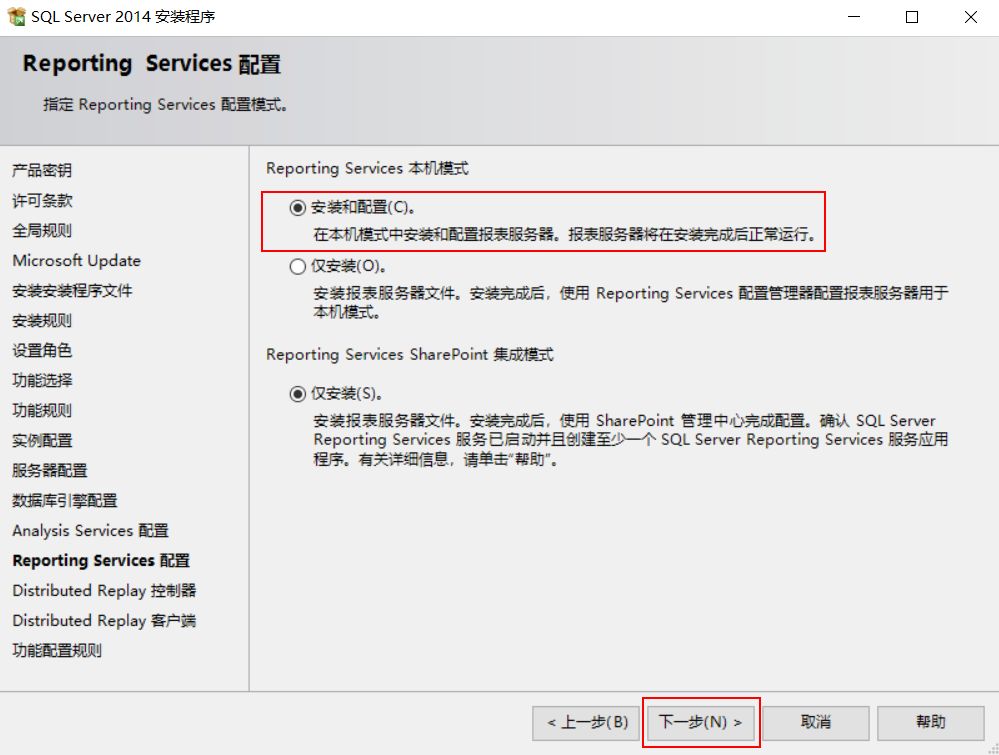
13、点击“添加当前用户”。再点击“下一步”,如下图所示。
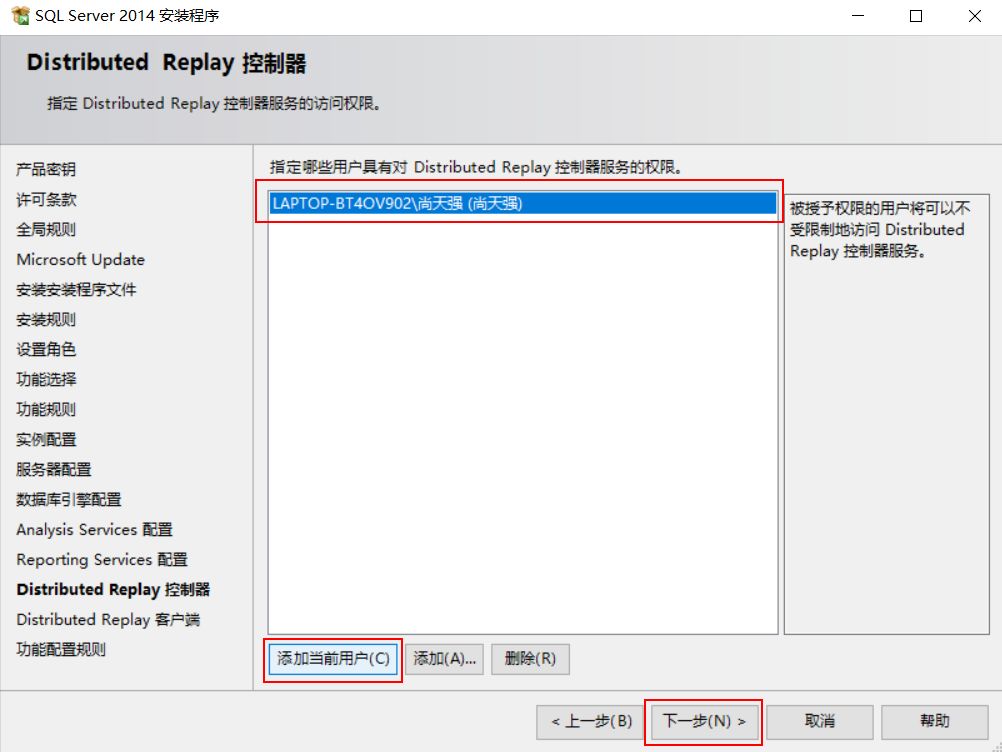
14、点击下一步。点击安装,中间过程会持续比较长,如下图所示。
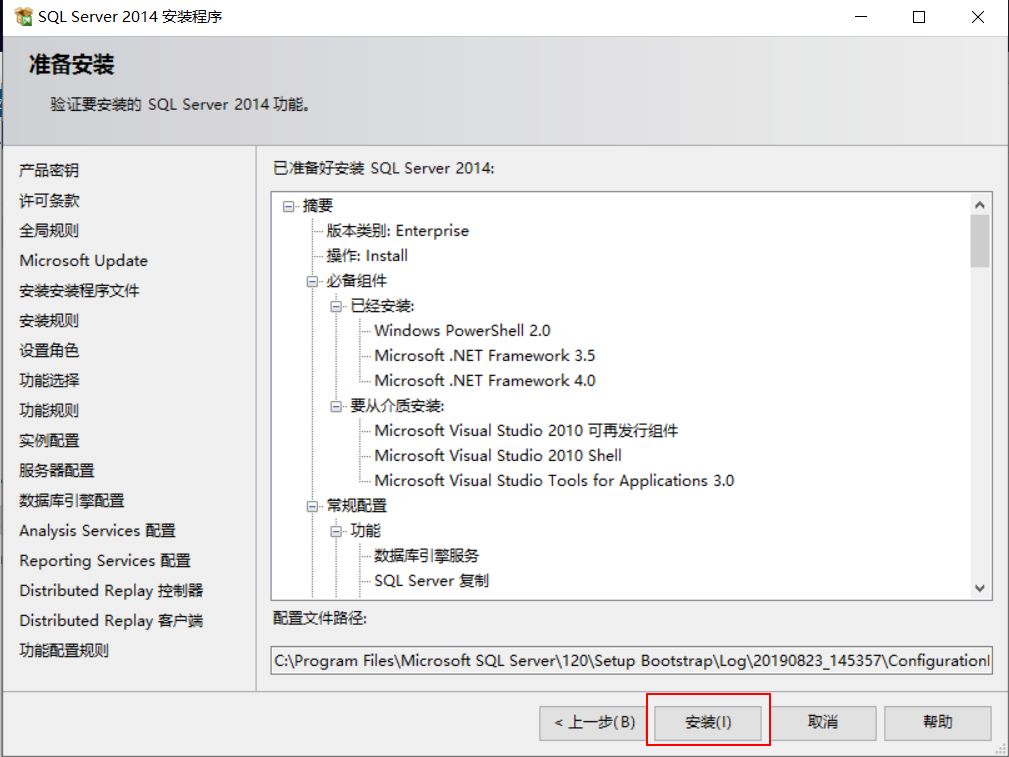
15、点击关闭,完成安装,如下图所示。
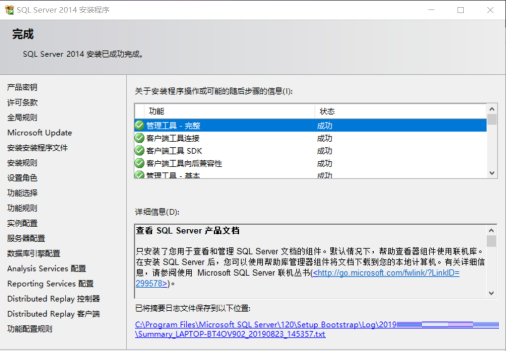
16、点击“开始”图标。找到“SQL Server 2014 Managem..”点击运行,如下图所示。
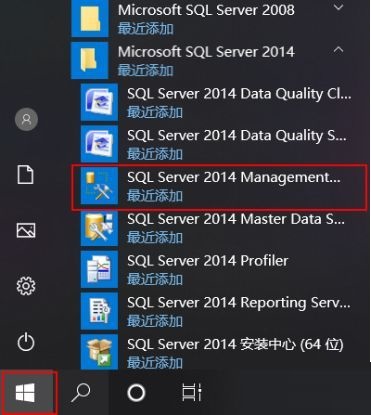
17、点击“连接”,如下图所示。
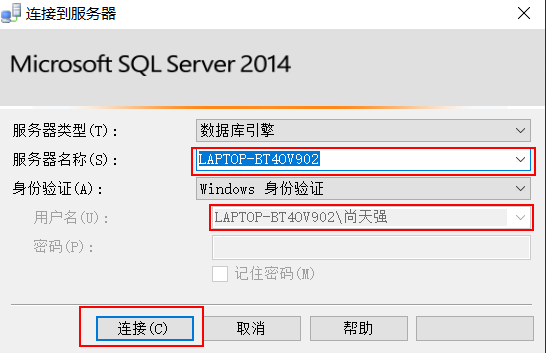
18、打开界面如下所示:
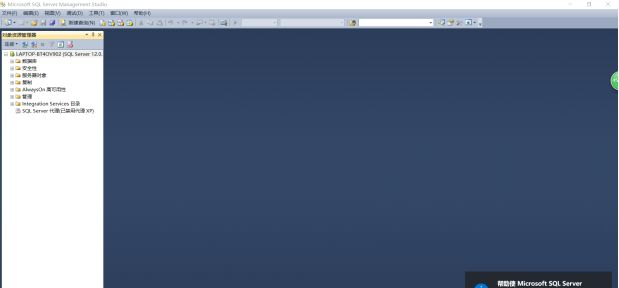
上面就是小编为大家带来的sql2014怎么安装的全部内容,希望对大家能够有所帮助哦。
- 上一篇: axure怎么安装-axure安装教程
- 下一篇: mt管理器怎么用-mt管理器使用教程
- 本类推荐
- 本类排行
- 1腾讯文档怎么添加视频-腾讯文档添加视频的方法
- 2驱动人生怎么检测电脑配置-驱动人生检测电脑配置方法
- 3ps怎么制作塑料包装滤镜背景-ps制作塑料包装滤镜背景教程
- 4SPSS怎么绘制散点图-SPSS绘制散点图教程
- 5EV录屏怎么打开窗口穿透功能-EV录屏打开窗口穿透步骤
- 6Visual Studio 2019如何设置IIS-Visual Studio 2019设置IIS教程
- 7word怎么插入页码-word插入页码的操作方法
- 8CDR立体化工具怎么使用-CDR立体化工具使用方法
- 9极光PDF阅读器怎么将文件改成word格式-将文件改成word格式的方法
- 10百度浏览器怎么关闭安全警告-百度浏览器关闭安全警告方法
- 热门软件
- 热门标签




 口袋妖怪绿宝石
口袋妖怪绿宝石 地牢求生
地牢求生 途游五子棋
途游五子棋 超级玛丽
超级玛丽 超凡先锋
超凡先锋 原神
原神 凹凸世界
凹凸世界 斗罗大陆3龙王传说
斗罗大陆3龙王传说 热血江湖
热血江湖 王牌战争
王牌战争 荒岛求生
荒岛求生 植物大战僵尸无尽版
植物大战僵尸无尽版 奥特曼格斗进化1
奥特曼格斗进化1 口袋妖怪漆黑的魅影
口袋妖怪漆黑的魅影 第五人格
第五人格 香肠派对
香肠派对 问道2手游
问道2手游






























